Hoe AdBlock op Mac uit te schakelen
Wat te weten
- Blokkeer of deblokkeer een individuele site door: rechts klikken op de adresbalk > Instellingen voor websitenaam > Inhoudsblokkering inschakelen.
- Om alle site-instellingen te zien, klik op Safari > Voorkeuren > Websites > Inhoudsblokkers om elke website in één lijst aan te passen.
- Inhoudsblokkers blokkeren advertenties en andere ongewenste inhoud, maar het kan beperken wat u op een website kunt zien.
Dit artikel leert je hoe je AdBlock uitschakelt in de vooraf geïnstalleerde browser van je Mac: Safari. Het helpt u ook te begrijpen wat AdBlock doet wanneer het actief is.
Waar is de AdBlock-knop op Mac?
Er zijn twee verschillende methoden om AdBlock op uw Mac te gebruiken. Beide bevinden zich in de standaardbrowser: Safari. Hier vindt u het voor afzonderlijke websites en hoe u het kunt aanpassen.
Open Safari op je Mac.
Klik met de rechtermuisknop op de adresbalk boven aan het scherm.
-
Links klikken Instellingen voor websitenaam.
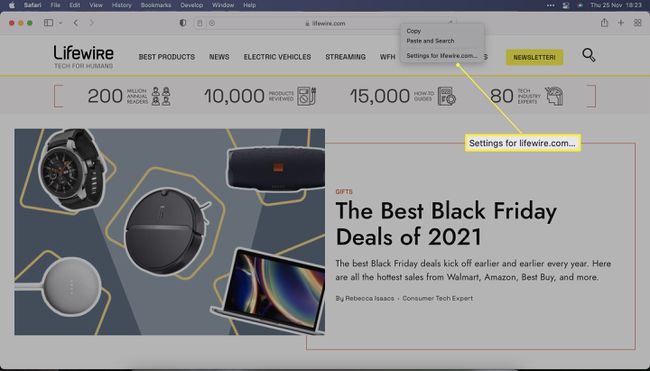
-
Uitvinken Inhoudblokkers inschakelen om de Adblock-functie van die specifieke site te verwijderen.

De site wordt nu opnieuw geladen zonder dat de AdBlock-functie is ingeschakeld.
Hoe schakel ik AdBlock uit?
Als u AdBlock op alle websites in uw Safari-browser wilt uitschakelen, is het proces een beetje anders. Hier is waar je moet kijken.
-
Klik in Safari op Safari.

Klik Voorkeuren.
-
Klik Websites.
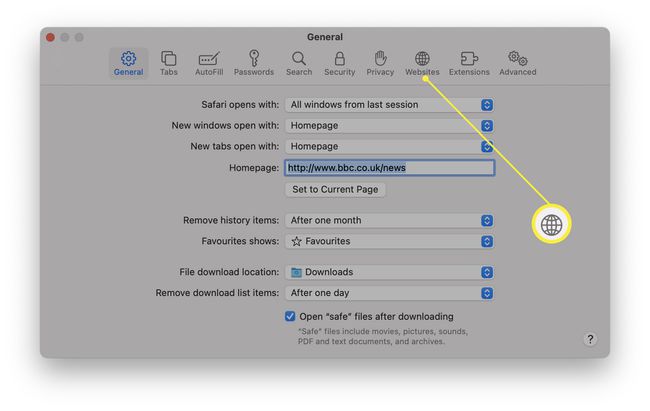
Klik InhoudBlokkers.
-
Klik op de naam van de website waarvan je de AdBlock of content blocker wilt uitschakelen.

-
Klik Verwijderen.
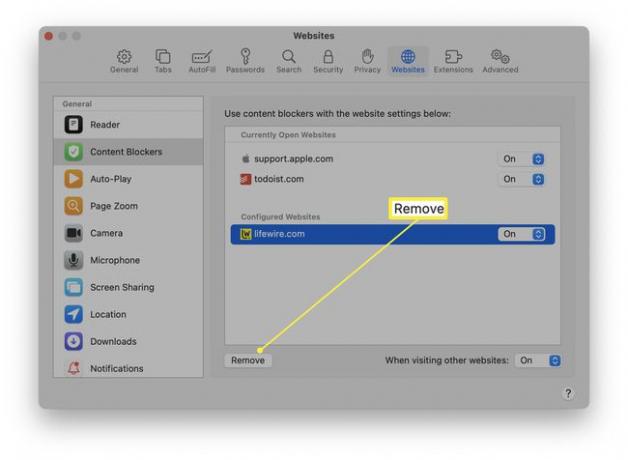
Het AdBlock is nu verwijderd.
Wat doet AdBlock?
Als u de Content Blocker- of AdBlock-tool inschakelt, wordt voorkomen dat advertenties zoals pop-ups of banners worden geladen op websites die u bezoekt. Het kan ook cookies en scripts uitschakelen die websites proberen te laden.
Kan ik andere AdBlock-software gebruiken?
Mac-gebruikers zijn niet beperkt tot het gebruik van Safari's Adblock-tool. Het is ook mogelijk om apps of extensies van derden te downloaden. Dat betekent dat u adblocking-software kunt gebruiken in andere browsers, zoals Google Chrome of Mozilla Firefox.
Waarom zou ik AdBlock in- of uitschakelen?
Het is heel eenvoudig om AdBlock in of uit te schakelen via Safari, maar het is belangrijk om te weten waarom het de moeite waard is om te gebruiken en waarom het soms de moeite waard is om het uit te schakelen. Hier is een blik op de belangrijkste redenen.
- AdBlock beschermt u tegen ongewenste inhoud. Als u naar een website vol met advertenties surft, wilt u er misschien niet naar kijken. Het inschakelen van AdBlock is hier handig.
- AdBlock zorgt ervoor dat de website niet profiteert van uw bezoek. Advertenties op websites zijn er om op sommige plaatsen beperkte financiering te bieden. Door deze vorm van inkomen af te sluiten, kan het moeilijker zijn voor de website om te functioneren.
- AdBlock kan het risico op malware beperken. Het is niet wijdverbreid, maar sommige browser-exploits kunnen worden vervat in advertenties op websites. Meestal kan een site vol advertenties u in de war brengen door op een link of een advertentie te klikken die u niet bedoelde. Dit is echter alleen het geval bij minder gerenommeerde sites.
- AdBlock verbetert de gebruikerservaring. Sommige websites vervuilen hun site met advertenties waardoor het een minder plezierige ervaring is om te browsen, en ook veel moeilijker om de informatie op de pagina te lezen.
